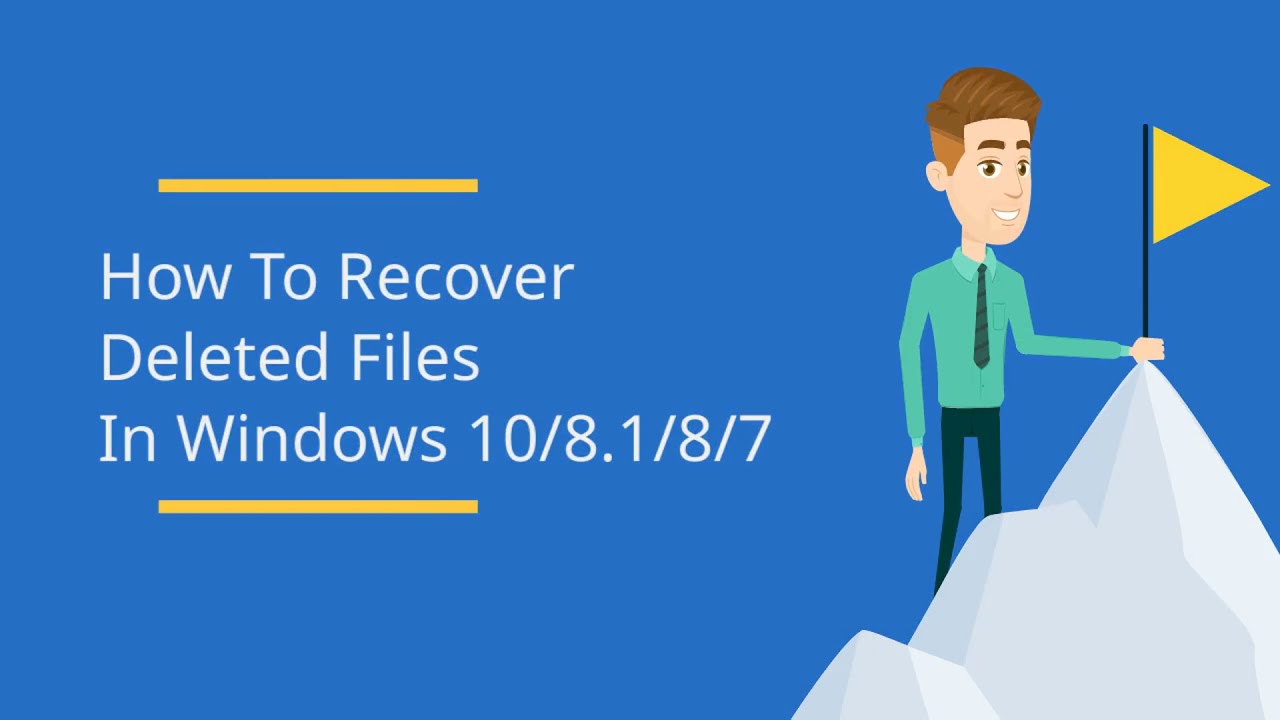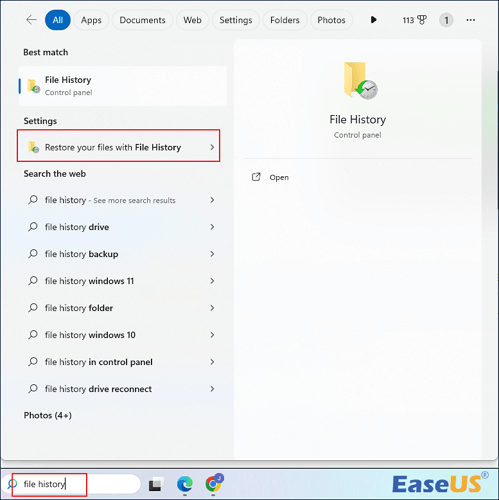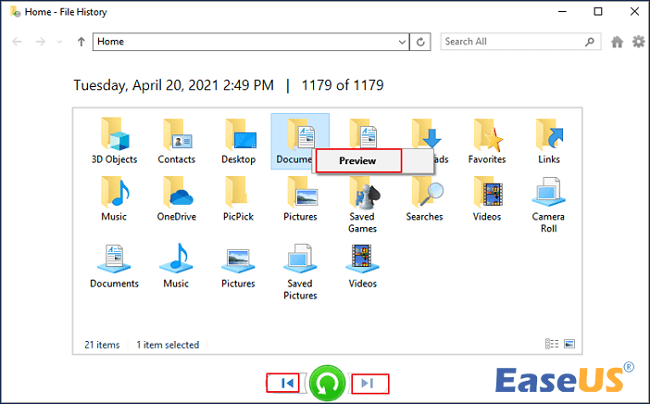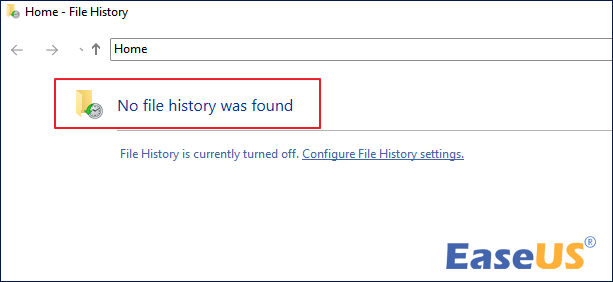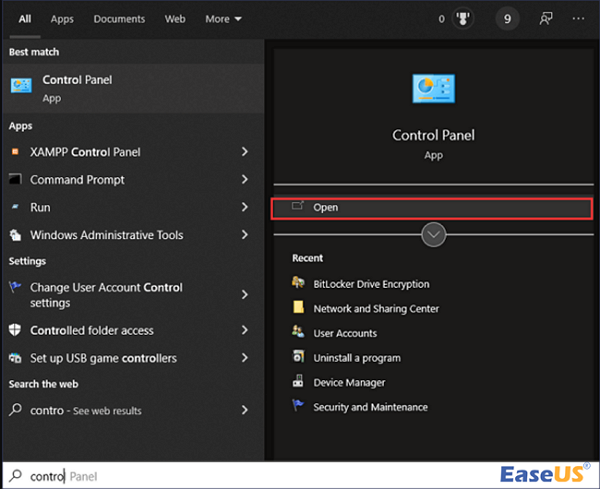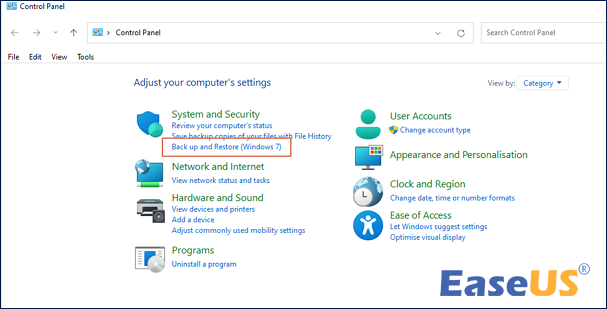In dit artikel leer je:
- Gebruik Huawei MateBook gegevensherstelsoftware voor desktop🔥
- Herstel gegevens uit de prullenbak in Huawei MateBook
- Herstel verwijderde bestanden met bestandsgeschiedenis op Huawei MateBook
- Herstel verwijderde bestanden van back-up en herstel op Windows
Huawei's vlaggenschip MateBook X Pro (2022) werd in februari vorig jaar onthuld op MWC. Ondanks dat hij een groter 14,2-inch scherm heeft dan zijn 13,9-inch voorganger uit 2021, blijft de MateBook X Pro uit 2022 een kleine, lichte en aantrekkelijke ultradraagbare laptop die zich kan meten met de besten.
Ik heb per ongeluk cruciale gegevens op een laptop vernietigd toen ik een Huawei Matebook D 14 gebruikte. Wat moet ik doen? Ik heb geprobeerd gegevens uit de Prullenbak te herstellen naar de oorspronkelijke locatie. Maar vorige week heb ik hem leeggemaakt. Hoe moet ik deze cruciale bestanden converteren?
Dit artikel laat zien hoe u de Huawei MateBook-gegevens kunt herstellen vanuit software van derden, de Prullenbak, het bestandsverhaal en hoe u gegevens kunt herstellen via Back-up en herstel.
EaseUS Data Recovery Wizard , de professionele Huawei MateBook-software voor gegevensherstel, is een van de beste oplossingen die u kunt proberen. Hiermee kunt u gegevens van de harde schijf van uw laptop herstellen nadat deze zijn verwijderd, geformatteerd, beschadigd, gecrasht of geïnfecteerd zijn met een virus. Bovendien is de datahersteltool goedkoper in vergelijking met een dataherstelprovider.
Met de EaseUS Data Recovery Wizard kunt u uw verwijderde bestanden snel en feilloos herstellen . Download deze gratis Huawei Matebook-herstelsoftware en volg de onderstaande instructies om uw verloren gegevens te herstellen.
Let op: Om een grote kans op gegevensherstel te garanderen, installeert u de EaseUS-gegevensherstelsoftware op een andere schijf in plaats van op de oorspronkelijke schijf waarop u bestanden bent kwijtgeraakt.
Stap 1. Start de EaseUS Data Recovery Wizard op uw Windows 11-, Windows 10-, Windows 8- of Windows 7-computer. Selecteer de schijfpartitie of opslaglocatie waar u gegevens bent kwijtgeraakt en klik op "Scannen".
Stap 2. Deze herstelsoftware begint met het scannen van de schijf om alle verloren en verwijderde bestanden te vinden. Wanneer het scanproces is voltooid, klikt u op "Filter" > "Type" om verloren bestandstypen op te geven.
Stap 3. Bekijk en herstel verloren Windows-bestanden. U kunt dubbelklikken om een voorbeeld van de gescande bestanden te bekijken. Selecteer vervolgens de doelgegevens en klik op de knop "Herstellen" om ze op een andere veilige plek op de pc of op een extern opslagapparaat op te slaan.
We bieden ook een video-tutorial om u te helpen verwijderde bestanden op uw MateBook te vinden.
Veel Windows 10/11-gebruikers hebben de doeltreffendheid van de tool bewezen. Als je het gegevensherstel wilt oplossen, deel het dan op Facebook, Twitter, Instagram en andere sociale mediaplatforms!
Zoals eerder vermeld bewaart de Prullenbak van de Huawei MateBook recentelijk verwijderde gegevens standaard 30 dagen. In de volgende situaties kunt u de Prullenbak herstellen en de verwijderde bestanden herstellen:
- Prullenbakbestanden worden niet geleegd.
- Verwijderde bestanden werden gerecycled zonder door de Prullenbak te gaan.
- Bestanden die in de Prullenbak worden bewaard, zijn nog steeds recyclebaar.
Stap 1. Dubbelklik op het pictogram Prullenbak (🗑️) op het bureaublad om het te openen.
![Dubbelklik op de Prullenbak]()
Stap 2. Zoek de verwijderde bestanden die u wilt herstellen. U kunt het item vinden door het zoekvak in de rechterbovenhoek te gebruiken en de verwijderde bestanden te kiezen.
Stap 3. Klik met de rechtermuisknop op het gekozen item en selecteer "Herstellen" om te bevestigen en terug te zetten op de oorspronkelijke plek.
![Klik met de rechtermuisknop op het gekozen item en selecteer Herstellen]()
U kunt deze methode gebruiken om de verwijderde gegevens van Huawei Matebook te herstellen als u de bestandsgeschiedenisfunctie van Microsoft al hebt ingeschakeld en een back-up hebt gemaakt van de benodigde herstelgegevens.
Stap 1. Voer "bestandsgeschiedenis" in het zoekvak op de taakbalk in en kies vervolgens "Herstel uw bestanden met bestandsgeschiedenis".
![Herstel uw bestanden met bestandsgeschiedenis]()
Stap 2. Selecteer in het venster Home-File History het "voorbeeld" dat u wilt herstellen en druk vervolgens op de knop "Herstellen" om uw gegevens naar Huawei Matebook te herstellen.
![Thuismap]()
Als u het bericht 'Er is geen bestandsgeschiedenis gevonden' ziet, moet u deze methode afsluiten omdat u het bestandsgeschiedenispunt niet eerder hebt ingeschakeld en er geen eerdere versies beschikbaar zijn .
![]()
Voor Windows 7-gebruikers is het herstellen van verwijderde bestanden uit Back-up en Herstellen van toepassing. Als u Windows Backup and Restore eerder hebt geconfigureerd, kunt u dit gebruiken om verwijderde bestanden te herstellen.
Als u op zoek bent naar oplossingen om bestanden te herstellen na systeemherstel op Windows 7 geïnstalleerd op uw Huawei MateBook, bezoek dan de gekoppelde pagina.
Als u een bestand wilt herstellen vanaf een back-up, moet u er eerst voor zorgen dat het medium of station waarop uw back-up staat toegankelijk zijn, en gaat u vervolgens als volgt te werk:
Stap 1. Typ Configuratiescherm in de zoekbalk.
![Typ Configuratiescherm]()
Stap 2. Selecteer "Systeem en beveiliging" > "Back-up en herstel".
![Backup en herstellen]()
Stap 3. Kies "Mijn bestanden herstellen" en selecteer vervolgens de verwijderde bestanden die u wilt herstellen.
Daarna kunt u de bestandsmap openen om te zien of uw verloren gegevens zijn hersteld.
📌Bestanden herstellen van Huawei mobiele telefoons...
We hebben de vier Huawei MateBook-gegevensherstelmethoden geïntroduceerd die beschikbaar zijn op serielaptops. Is het echter mogelijk om een betrouwbare manier te vinden om verloren bestanden van de mobiele apparaten van Huawei te herstellen?
Veel eigenaren van Huawei-telefoons die vitale bestanden op hun telefoons zijn kwijtgeraakt, weten niet hoe ze deze kunnen herstellen. De meeste onervaren gebruikers kunnen zich hulpeloos voelen wanneer ze essentiële bestanden op hun Huawei-telefoons verliezen.
Maak je geen zorgen, hier is de gedetailleerde richtlijn:
Bestanden herstellen van Huawei-telefoons
Het herstellen van bestanden van Huawei-telefoons is een nieuwe uitdaging waarmee gebruikers te maken krijgen en die eenvoudig kunnen worden opgelost door EaseUS MobiSaver voor Android te gebruiken.Lees meer >>
Op te sommen
Alle vier hierboven genoemde methoden zijn haalbare opties voor het herstellen van gegevens op de Huawei Matebook. Van de vier methoden heeft de EaseUS Data Recovery Wizard de meeste voorkeur. U kunt het niet alleen gebruiken om Huawei-gegevens te herstellen, maar ook om gegevens van andere merken computers en niet-computeropslagapparaten te herstellen. Als u hem vandaag nog aanschaft, krijgt u uw waardevolle gegevens snel terug.
Veelgestelde vragen over gegevensherstel van Huawei MateBook
Hier zijn 4 aanvullende vragen over gegevensherstel van de Huawei MateBook. Kijk hier voor de antwoorden.
1. Hoe herstel ik verloren gegevens op mijn Huawei?
- 1. Gebruik EaseUS-software voor gegevensherstel op een desktopcomputer.
- 2. Herstel gegevens uit de prullenbak van de Huawei MateBook
- 3. Herstel verwijderde bestanden op Huawei MateBook met behulp van bestandsgeschiedenis
- 4. Herstel en herstel verwijderde bestanden vanaf een back-up op Windows
2. Hoe herstel ik permanent verwijderde bestanden op mijn Huawei-laptop?
Alleen professionele software voor gegevensherstel is vereist om permanent verwijderde bestanden op Huawei-laptops op te halen. EaseUS Data Recovery Wizard is een uitstekend hulpmiddel voor het herstellen van bestanden die onder verschillende omstandigheden verloren zijn gegaan. Het kan verwijderde, geformatteerde en ontoegankelijke gegevens herstellen in verschillende situaties van gegevensverlies.
3. Hoe kan ik bestanden van Huawei-telefoons herstellen?
Stap 1. Installeer en start EaseUS MobiSaver voor Android en sluit vervolgens uw Huawei-telefoon aan op uw computer via een USB-kabel. Druk vervolgens op de knop "Start" om de software te instrueren uw apparaat te herkennen en aan te sluiten.
Stap 2. Nadat u uw telefoon heeft aangesloten, scant de app deze onmiddellijk op alle bestaande en ontbrekende gegevens. Door de juiste bestandsformaten te selecteren, kunt u verloren bestanden terugvinden.
Stap 3. U kunt snel de gewenste bestanden selecteren nadat u alle herstelbare bestanden afzonderlijk hebt bekeken. Om alleen verwijderde bestanden weer te geven, gebruikt u de optie "Alleen verwijderde items weergeven". Klik ten slotte op de knop "Herstellen" om de opgegeven bestanden slechts één keer op te halen.
4. Hoe herstel ik gegevens van mijn dode laptop?
Er zijn verschillende methoden om gegevens van een dode laptop te herstellen . U kunt proberen nog meer gegevensverlies te voorkomen door eerst de harde schijf van de laptop te sluiten. Probeer vervolgens als optie gespecialiseerde software voor gegevensherstel te gebruiken, zoals de EaseUS Data Recovery Wizard.
![EaseUS Data Recovery Wizard]()
![EaseUS Data Recovery Wizard for Mac]()
![EaseUS Partition Manager Pro]()
![EaseYS Partition Manager Server]()
![EaseUS Todo Backup Workstation]()
![EaseUS Todo Backup Advanced Server]()